
关于如何重装系统大家可能会有很多方式,比如U盘又或者光盘,但是电脑新手小白就不懂这些了,比如最近有dell电脑用户在遇到系统问题时不懂dell电脑如何重装系统,造成电脑无法使用,针对这个问题,下面小编就跟大家分享dell电脑重装系统方法。
工具/原料:
系统版本:windows10系统
品牌型号:dell灵越3511
软件版本:小鱼一键重装系统 v2290
方法/步骤:
小鱼一键重装系统工具一键重装win10:
1、首先打开dell笔记本下载安装一个小鱼一键重装系统工具,下载完成之后打开运行选择win10系统,点击“安装此系统”点击下一步。
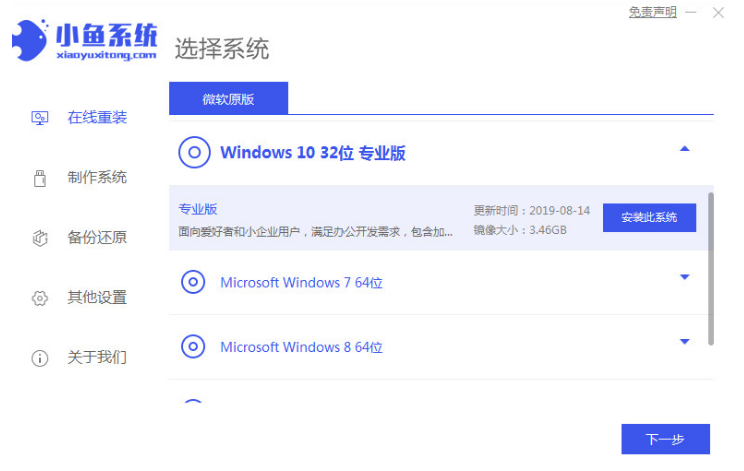
2、在“在线重装的页面当中”选择我们想要安装的软件,点击“下一步”。
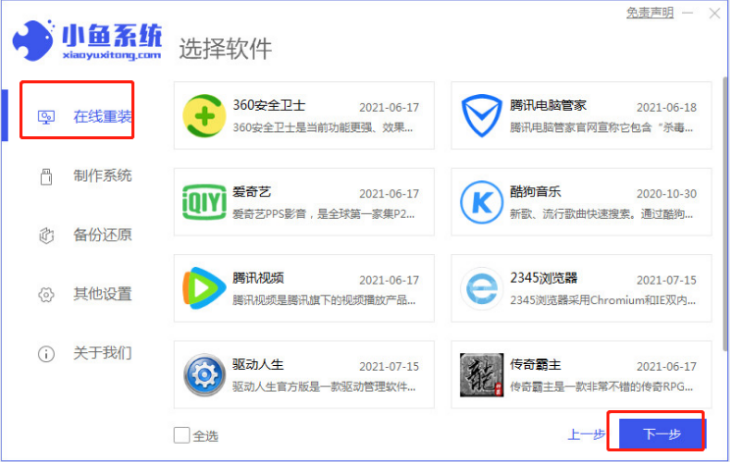
3、耐心等待下载。
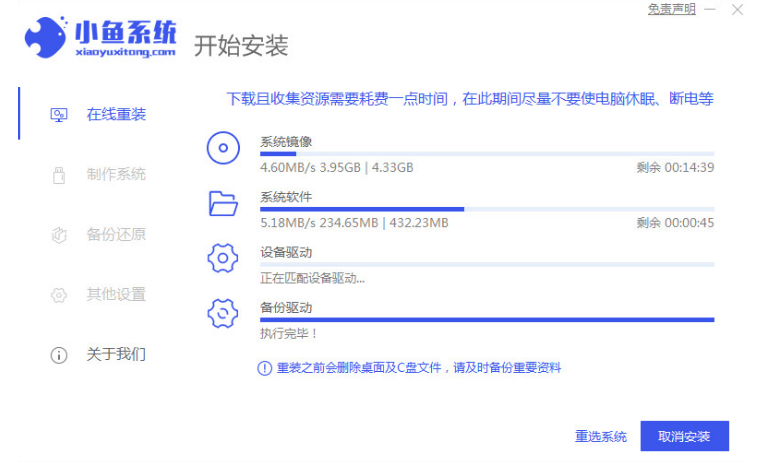
4、环境部署完成后,点击点击“立即重启”。
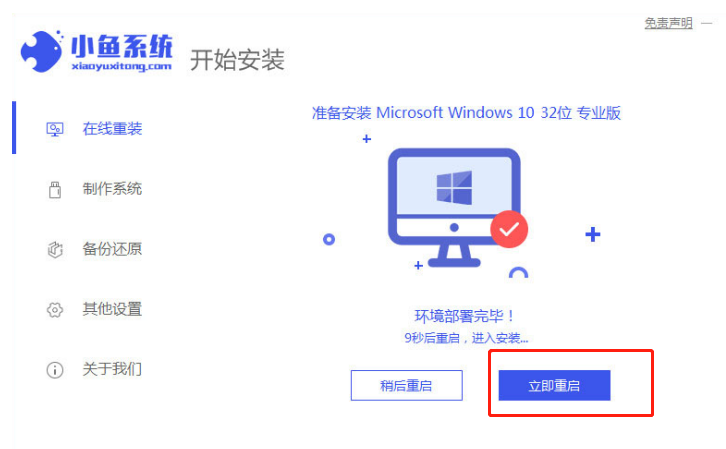
5、在电脑开机的界面选择xiaoyu-pe系统,按回车键进入。
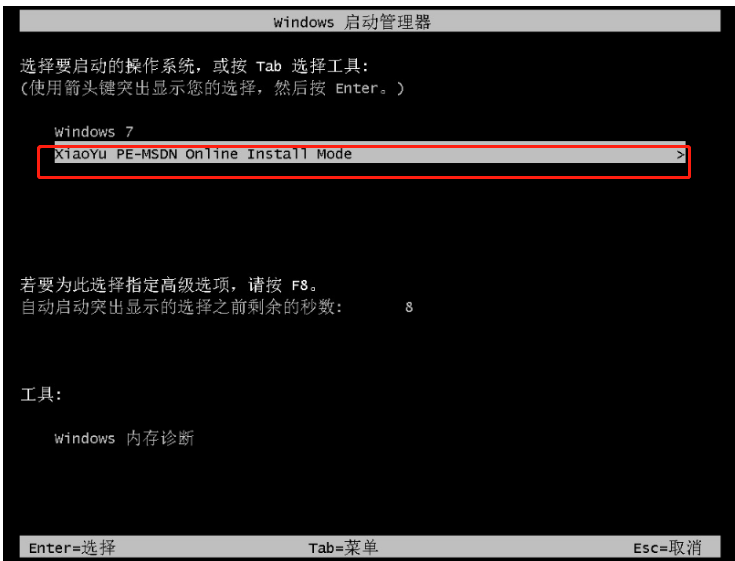
6、进入pe系统后,会自动开始安装win10系统,在此期间大家耐心等待就好,安装完成后再重启电脑,dell电脑重装系统就完成了。
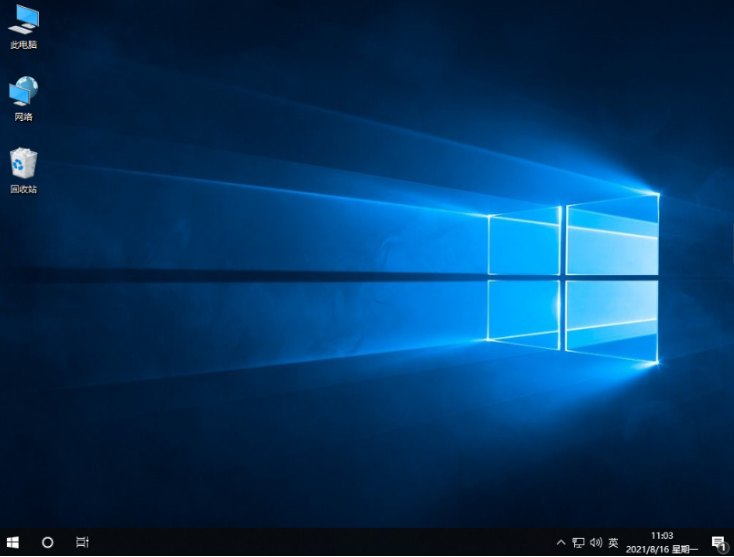
总结:
1.打开小鱼一键重装系统工具,选择win10系统进行重装;
2.环境部署完成后,点击“立即重启”;
3.按回车键进入xiaoyu-pe系统自动开始安装win10系统,安装完成后再次重启电脑即可。






